Epson Perfection V33: Сканирование в Full Auto Mode (Автоматический
Сканирование в Full Auto Mode (Автоматический : Epson Perfection V33
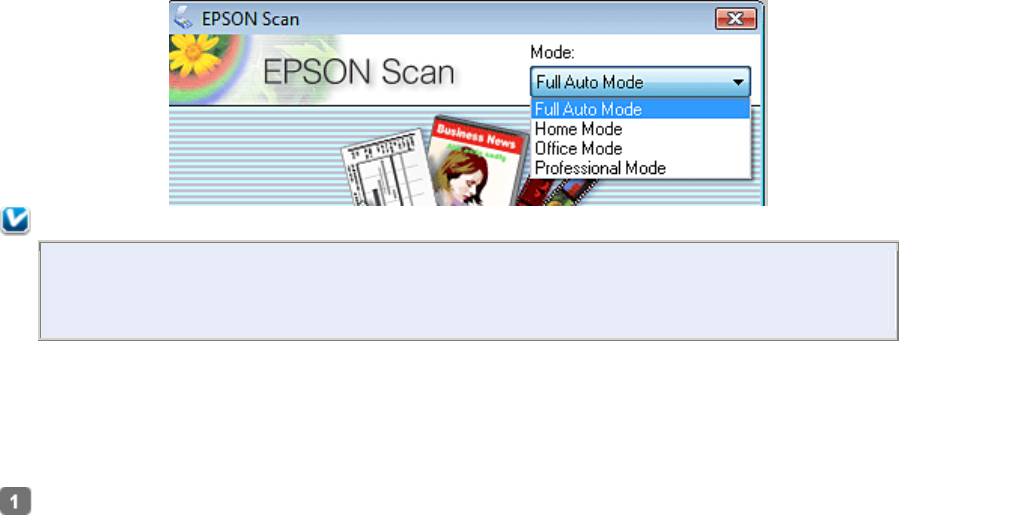
Full Auto Mode (Автоматический режим): это наиболее простой режим
сканирования без предварительного просмотра изображения, в котором вам не нужно
делать сложные настройки. Full Auto Mode (Автоматический режим) идеально подходит
для сканирования изображений без изменения их оригинального размера
и предварительного просмотра изображений перед сканированием. Вы можете
восстановить поблекшие цвета или удалить дефекты, используя Full Auto Mode
(Автоматический режим). В Epson Scan по умолчанию выбирается этот режим.
Подробности см. в разделе Сканирование в Full Auto Mode (Автоматический режим).
Режим Home (Простой) позволяет регулировать основные параметры изображений и
проверять результаты настроек в окне предварительного просмотра изображения.
Home Mode (Простой режим) идеально подходит, если необходимо просматривать
изображения перед сканированием. Вы можете выбирать размер сканированного
изображения, задавать область сканирования и выполнять различные настройки,
включая восстановление цвета, удаление дефектов и коррекция фона.
Подробности см. в разделе Сканирование в Home Mode (Простой режим).
Режим Office (Офисный) позволяет легко настраивать параметры для сканирования
текстовых документов и проверять результаты настроек в окне предварительного
просмотра изображения.
Подробности см. в разделе Сканирование в Office Mode (Офисный режим).
В режиме Professional (Профессиональный) вам доступно множество параметров,
предоставляющих полный контроль над процессом сканирования и проверкой
результатов в окне предварительного просмотра изображения.
Работайте в Профессиональном режиме, если перед сканированием вы хотите
просматривать изображения и настраивать множество параметров, полностью
контролируя процесс сканирования. Вы можете настраивать резкость, выполнять
цветокоррекцию и улучшать качество изображения, используя все возможности,
включая восстановление цвета и удаление дефектов.
Подробности см. в разделе Сканирование в режиме Professional (Профессиональный).
Чтобы изменить режим сканирования, в окне Epson Scan щелкните стрелку рядом с
окном списка режимов в правом верхнем углу окна Epson Scan. Затем выберите из
списка нужный режим.
Примечание:
При следующем запуске Epson Scan будет включен тот режим, в котором вы в
прошлый раз завершили работу.
Сканирование в Full Auto Mode (Автоматический
режим)
Положите оригинал на планшет.
Подробнее об
этом
—
в
разделах
Размещение документов
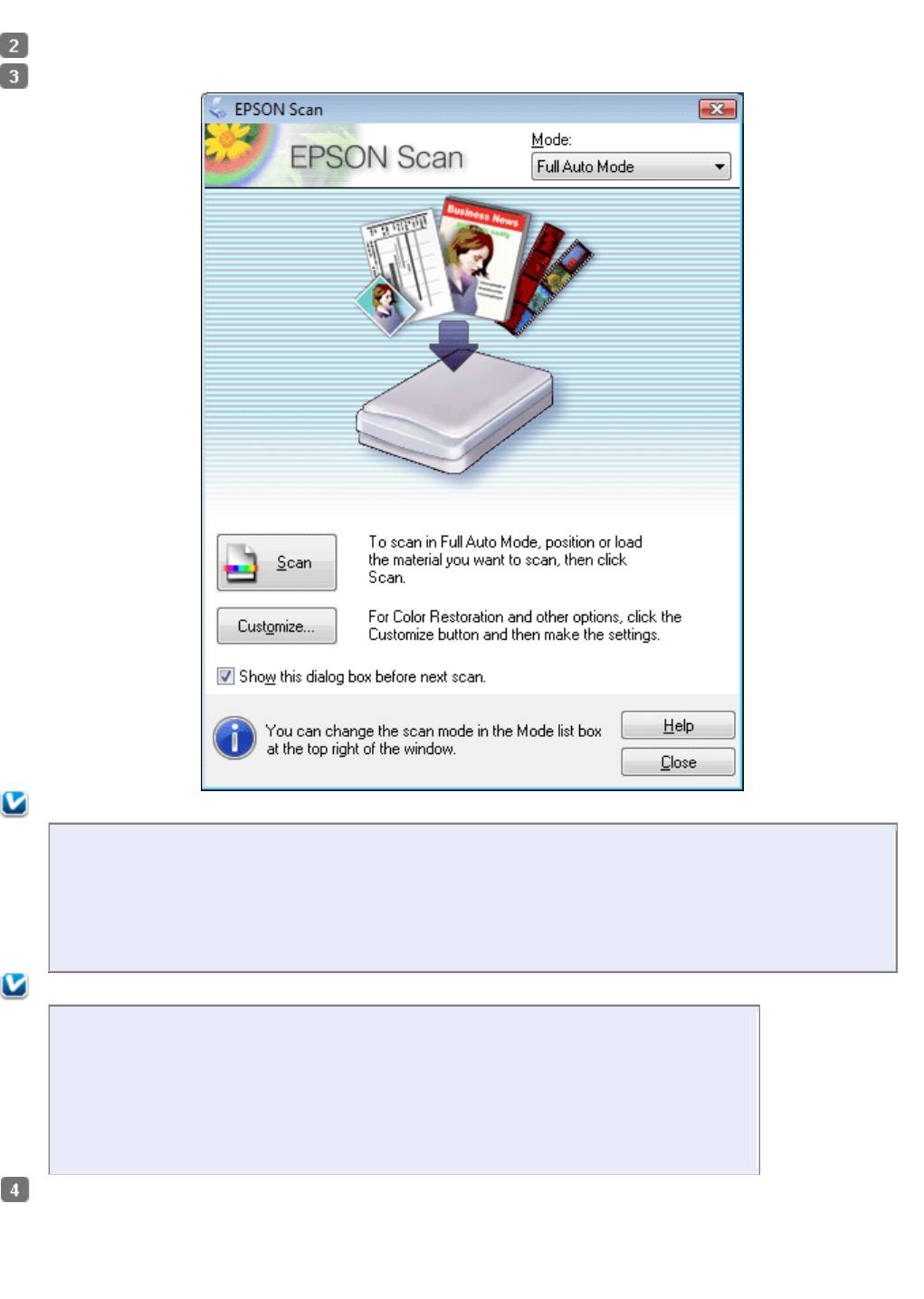
и
фотографий
и
Размещение пленок и слайдов (только для Perfection V330 Photo)
.
Запустите Epson Scan. Подробности с
м.
в
разделе
Запуск Epson Scan
.
Выберите
Full Auto Mode (Автоматический режим)
из списка Mode (Режим).
Примечание:
Подробности см.
в
справке к
приложению Epson Scan.
Если флажок Show this dialog box before next scan (Показывать это диалоговое
окно перед следующим сканированием) снят, Epson Scan запустится без
отображения этого окна. Для возврата к этому окну в процессе сканирования в
диалоговом окне Сканирование щелкните Cancel (Отмена).
Примечание для пленок или слайдов:
В
Автоматическом режиме вы можете сканировать только цветные
35 мм пленки или слайды. Для сканирования других типов пленок
используйте Простой или Профессиональный режимы. Для изменения
режима сканирования, обратитесь к разделу Выбор режима работы
приложения Epson Scan.
Чтобы
выбрать
необходимое
разрешение,
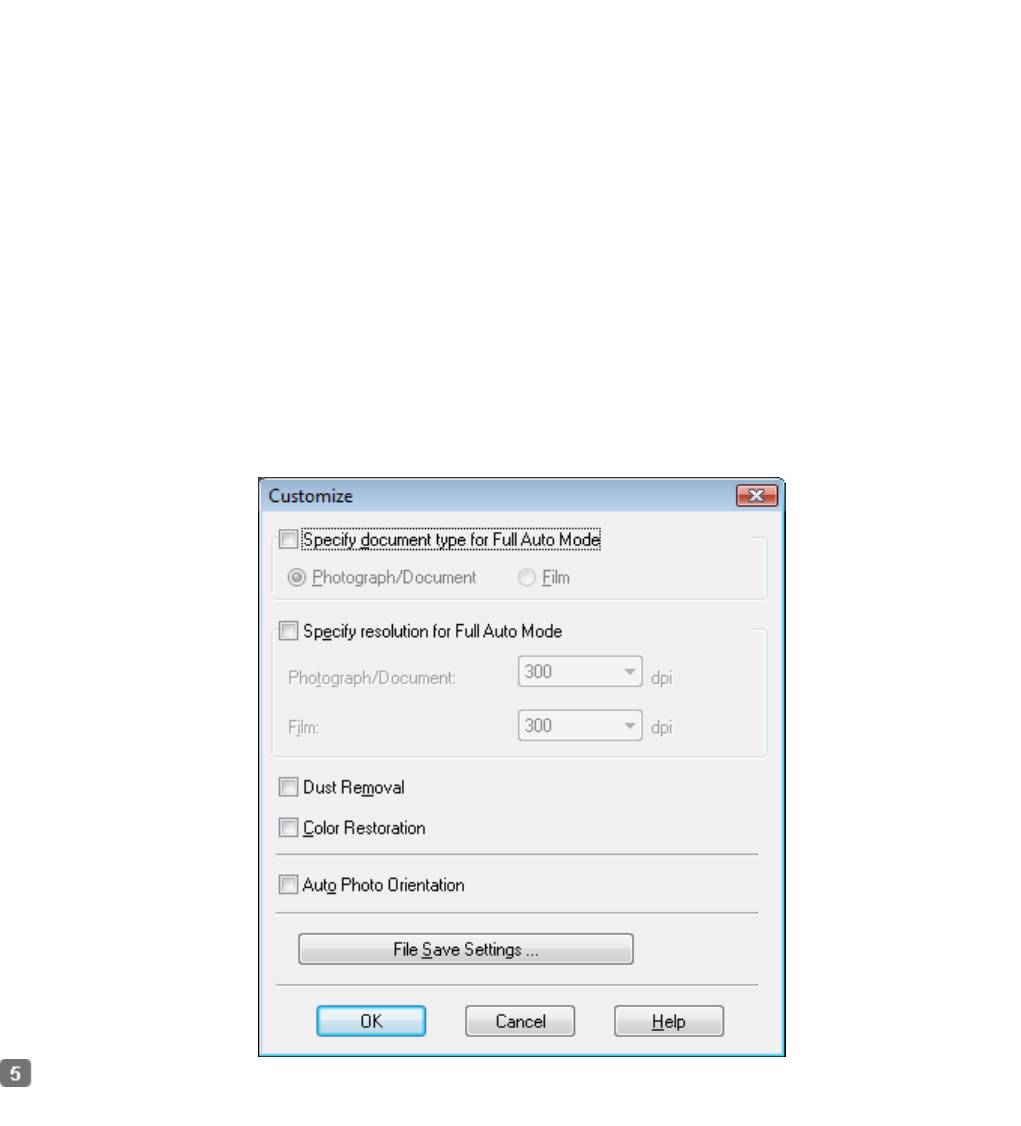
восстановить
поблекшие
цвета или
применить
функцию
удаления
пыли и
царапин с
пленок или
слайдов
щелкните
кнопку
Customize
(Настройки)
.
Если необходимо выбрать расположение, имя и формат сканированного из
ображения,
щелкните File Save Settings (Параметры сохранения файла).
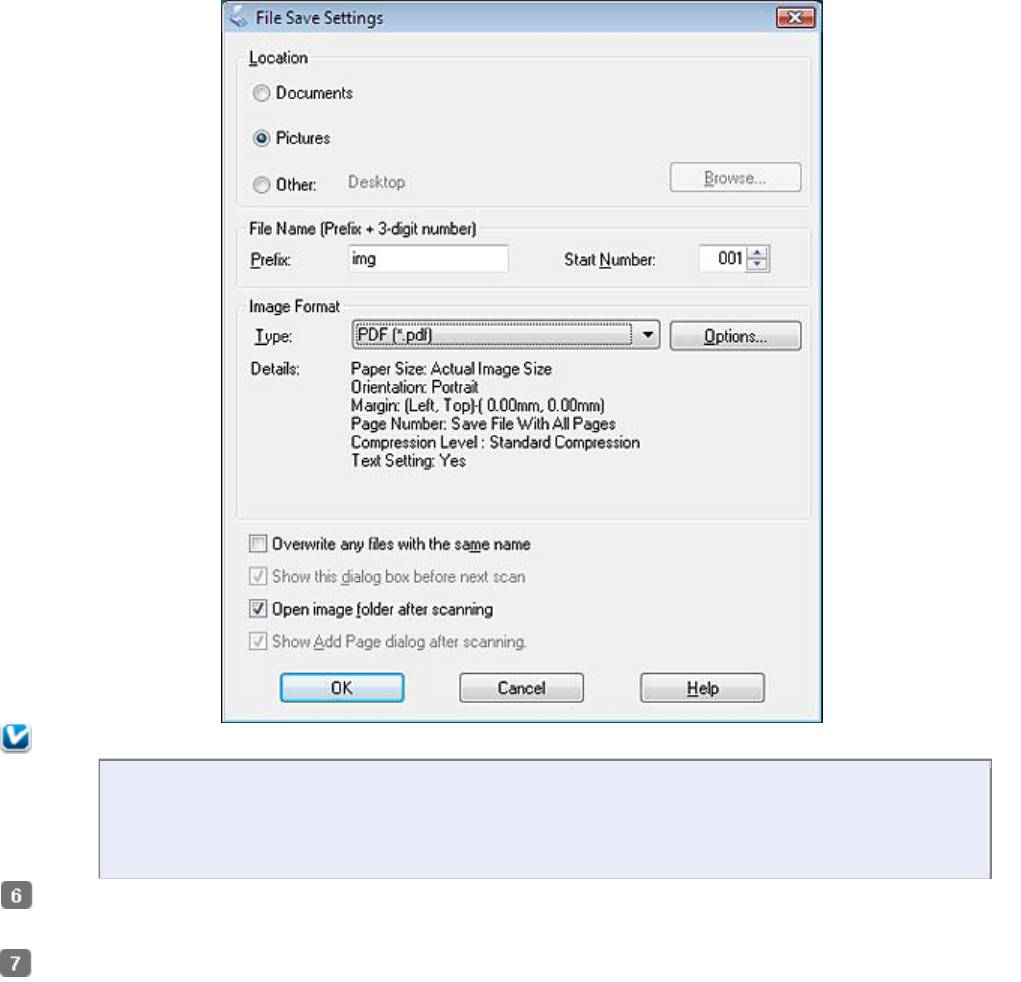
Примечание:
При запуске Epson Scan из TWAIN
-
совместимого приложения, например, из Adobe
Photoshop Elements, значок File Save Settings (Параметры сохранения файла) не
отображается.
Сделайте необходимые настройки
и щелкните OK.
Щелкните
Scan (Сканировать)
. Epson Scan начнет сканирование в
Автоматическом режиме.
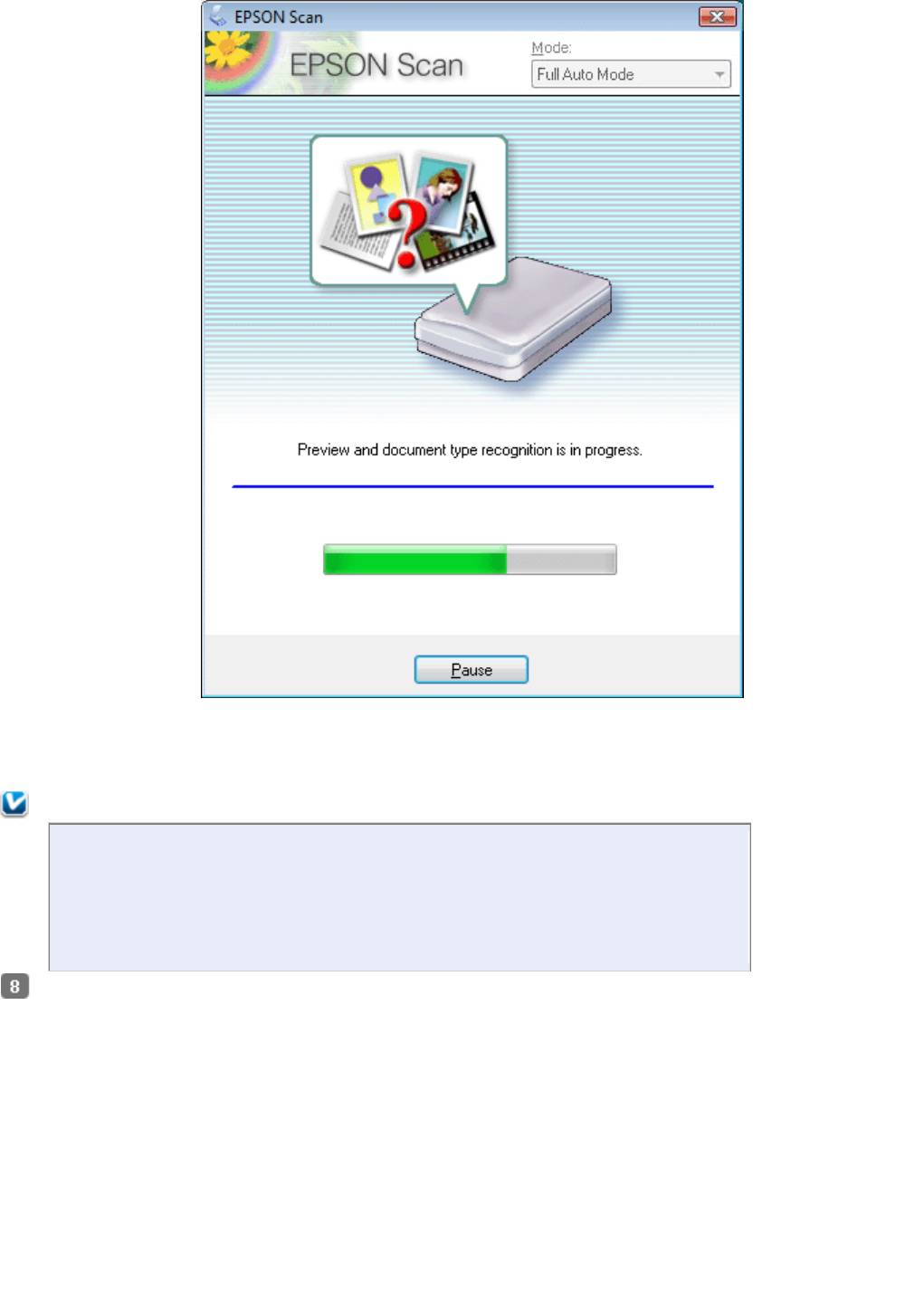
Epson Scan автоматически произведет предваритель
ный просмотр изображения, распознает тип
документа и выполнит настройки сканирования. Во время сканирования в окне Epson Scan вы
сможете увидеть, как будет выглядеть каждое ваше изображение.
Примечание:
Сканирование всей пленки займет несколько минут.
Если необходимо изменить какие-либо настройки, щелкните кнопку
Pause (Пауза). Будет произведен возврат в окно Epson Scan Full Auto
Mode (Автоматический режим).
Чтобы отменить сканирование, щелкните кнопку Cancel (Отмена).
Сканированное
изображение
будет
сохранено в
заданном
формате и
месте,
выбранных в
окне File Save
Settings
(Параметры
Оглавление
- Руководство пользователя
- Индикатор и кнопки
- Запуск Epson Scan
- Выбор режима работы приложения Epson Scan
- Сканирование в Full Auto Mode (Автоматический
- Сканирование в режиме Professional (Профессиональный)
- Подробные инструкции по настройкам
- Размещение документов и фотографий
- Очистка сканера
- Замена лампы
- Проблемы при сканировании
- Проблемы с качеством сканирования
- Web-сайт технической поддержки





